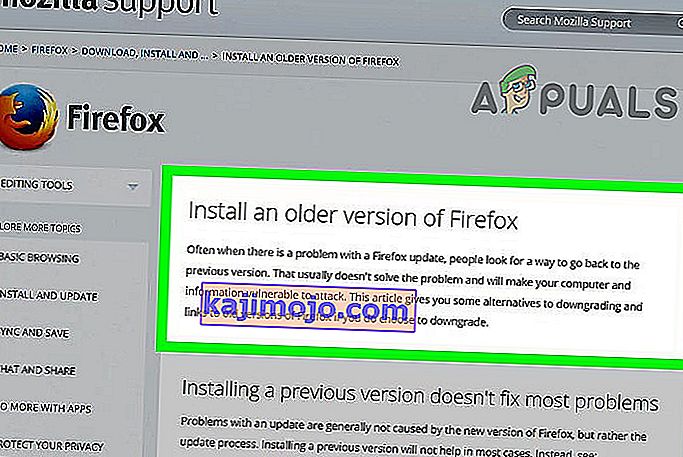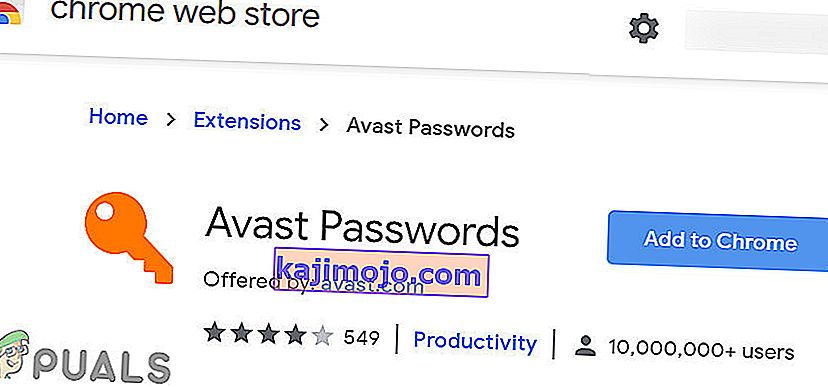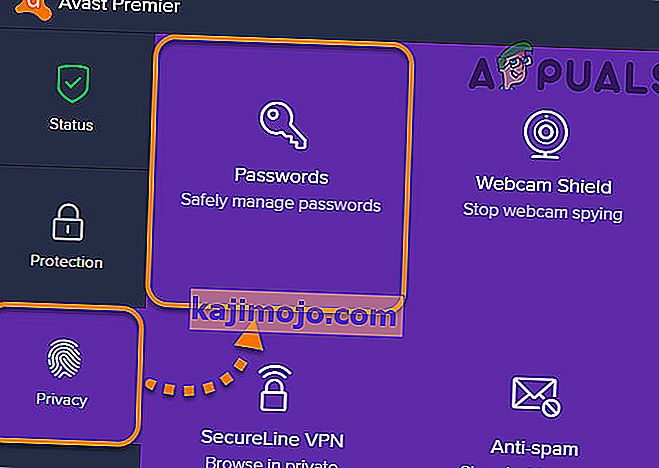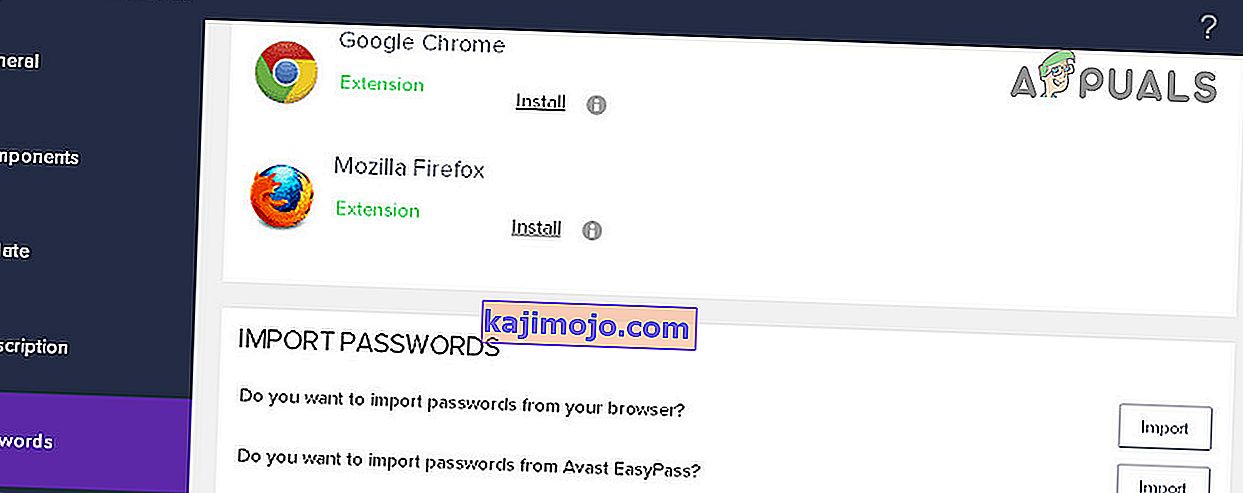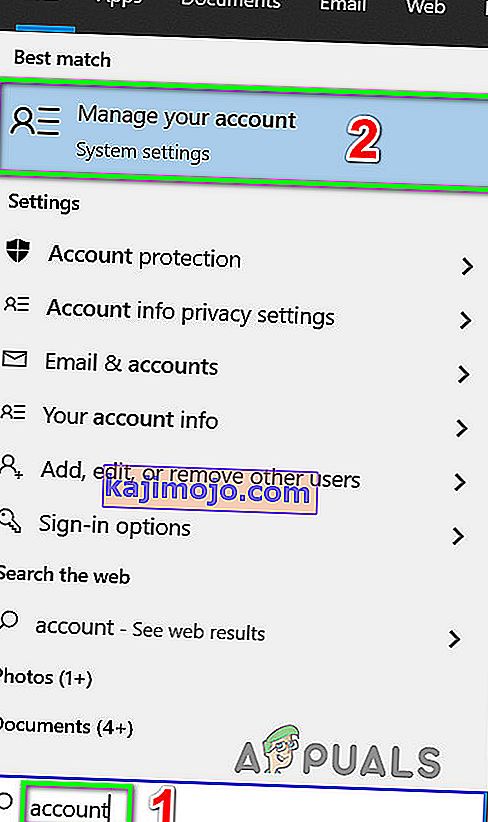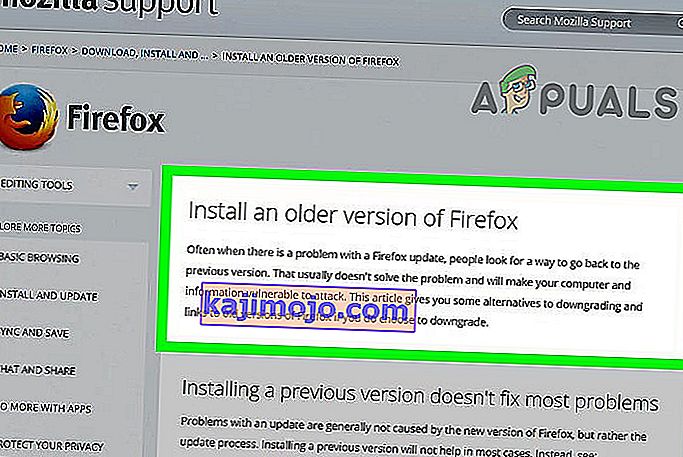Το Avast Password Manager δεν λειτουργεί λόγω ξεπερασμένων ή κατεστραμμένων επεκτάσεων. Εάν υπάρχει πρόβλημα επικοινωνίας μεταξύ της εφαρμογής Avast και της μονάδας κωδικού πρόσβασης, τότε το Avast Password Manager δεν θα λειτουργήσει. Εάν αντιμετωπίζετε προβλήματα με τον λογαριασμό σας Microsoft, τότε μπορεί επίσης να προκαλέσει τη λειτουργία του Avast Password Manager.
Το Avast Password Manager είναι διαθέσιμο για Windows και Mac με τη μορφή επεκτάσεων των προγραμμάτων περιήγησης. Επίσης, υπάρχουν εφαρμογές για κινητά για iPhone και Android. Ωστόσο, το τρέχον ζήτημα είναι γνωστό ότι επηρεάζει μόνο την έκδοση της εφαρμογής των επεκτάσεων.
Πριν δοκιμάσετε λύσεις
- Βεβαιωθείτε ότι υπάρχει μόνο μία έκδοση του Avast Password Manager που είναι εγκατεστημένο στο μενού επέκτασης του προγράμματος περιήγησής σας.
- Βεβαιωθείτε ότι δεν βρίσκεστε σε κατάσταση ανώνυμης περιήγησης του προγράμματος περιήγησής σας. Όλες οι επεκτάσεις απενεργοποιούνται σε αυτήν τη λειτουργία.
Ενημερώστε την επέκταση του προγράμματος περιήγησης Avast Password Manager
Μια παλιά έκδοση επέκτασης μπορεί να αφήσει έναν χρήστη εκτεθειμένο σε πολλές απειλές. Οι επεκτάσεις ενημερώνονται για να διορθώσουν σφάλματα, να βελτιώσουν την απόδοση και να συμβαδίσουν με τις νέες ενημερώσεις των προγραμμάτων περιήγησης. Ακολουθήστε τις παρακάτω οδηγίες για να ενημερώσετε την επέκταση Avast Password Manager. Θα χρησιμοποιήσουμε την επέκταση Chrome για απεικόνιση. Μπορείτε να ακολουθήσετε οδηγίες ειδικά για το πρόγραμμα περιήγησής σας.
- Εκκινήστε το Chrome.
- Στην πάνω δεξιά γωνία, κάντε κλικ στο 3 τελείες (το μενού δράση) και, στη συνέχεια, κάντε κλικ στο More Tools .
- Τώρα στο υπομενού, κάντε κλικ στο Extensions .
- Στη συνέχεια, στην επάνω δεξιά γωνία, Ενεργοποίηση λειτουργίας προγραμματιστή .

- Στη συνέχεια, κάντε κλικ στο Ενημέρωση , το οποίο θα ενημερώσει όλες τις επεκτάσεις.

- Μετά την ολοκλήρωση της διαδικασίας ενημέρωσης, ελέγξτε αν η επέκταση Avast Password Manager λειτουργεί καλά.
Απεγκατάσταση και επανεγκατάσταση της επέκτασης Avast Password Manager
Μια κατεστραμμένη επέκταση του Avast Password Manager μπορεί να προκαλέσει ασταθή συμπεριφορά του πρόσθετου και μπορεί ακόμη και να προκαλέσει σφάλμα σε διαφορετικά διαστήματα. Σε αυτήν την περίπτωση, η απεγκατάσταση και η επανεγκατάσταση της επέκτασης μέσω του καταστήματος του προγράμματος περιήγησης ενδέχεται να λύσει το πρόβλημα. Για εικόνες, θα συζητήσουμε τη διαδικασία για το Chrome, μπορείτε να ακολουθήσετε συγκεκριμένες οδηγίες για το πρόγραμμα περιήγησης που χρησιμοποιείτε.
- Ανοίξτε το μενού Επεκτάσεις ακολουθώντας τα βήματα 1 έως 3 της πρώτης λύσης.
- Τώρα στο Extensions, βρείτε το Avast Password Manager και, στη συνέχεια, κάντε κλικ στο Remove .

- Στη συνέχεια, επισκεφθείτε το Chrome Webstore για να προσθέσετε την επέκταση Avast Password Manager και κάντε κλικ στο Προσθήκη στο Chrome .
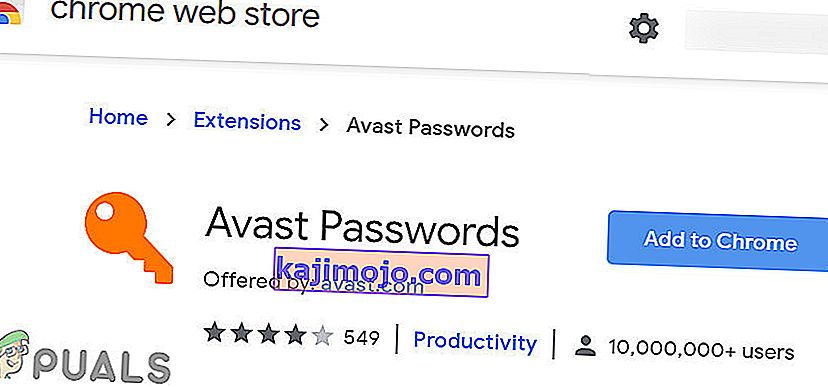
- Επιβεβαιώστε την προσθήκη της επέκτασης.
- Μετά την προσθήκη της επέκτασης, ελέγξτε αν το Avast Password Manager λειτουργεί καλά.
Εγκαταστήστε ξανά την επέκταση Avast Password Manager μέσω της εφαρμογής Avast
Εάν η επέκταση Avast Password Manager δεν μπορούσε να επικοινωνήσει με την εφαρμογή Avast, τότε το Avast Password Manager ενδέχεται να μην λειτουργεί. Παρόλο που η επέκταση φαίνεται να είναι αυτόνομη, συνδέεται με την κύρια εφαρμογή Avast που είναι εγκατεστημένη στον υπολογιστή σας. Σε αυτήν την περίπτωση, η επανεγκατάσταση της επέκτασης μέσω της κύριας εφαρμογής ενδέχεται να λύσει το πρόβλημα.
- Εκκινήστε την εφαρμογή Avast.
- Ανοίξτε τις ρυθμίσεις του και κάντε κλικ στο Απόρρητο .
- Τώρα κάντε κλικ στους κωδικούς πρόσβασης .
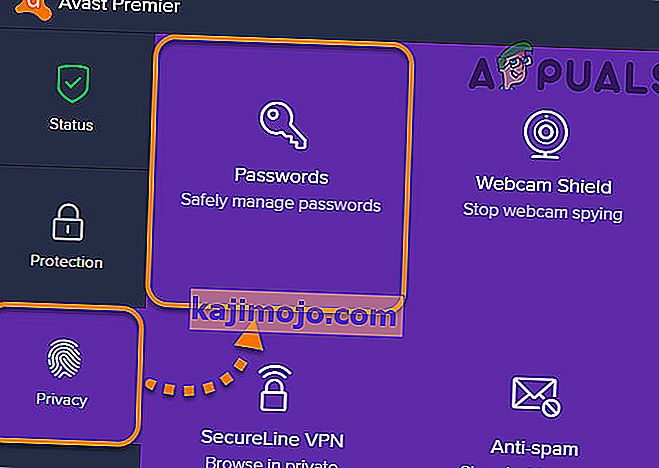
- Στην ενότητα του προγράμματος περιήγησης, βρείτε το εικονίδιο του προγράμματος περιήγησής σας και κάντε κλικ στο Εγκατάσταση .
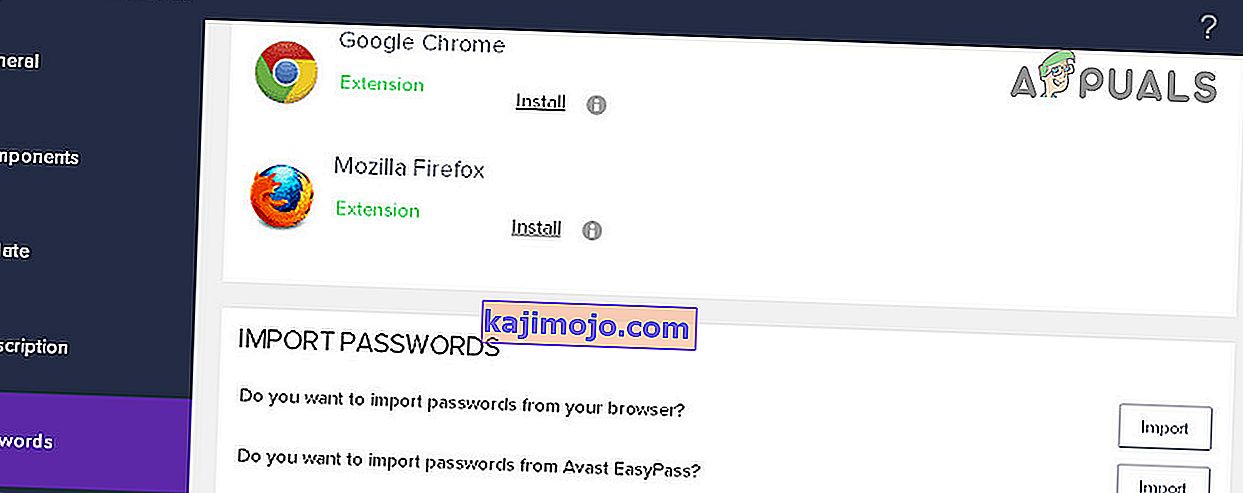
- Ακολουθήστε τις οδηγίες που εμφανίζονται στην οθόνη για να ολοκληρώσετε τη διαδικασία εγκατάστασης και ελέγξτε αν η επέκταση λειτουργεί καλά.
Υπάρχει όμως ένα σφάλμα GUI, το οποίο δεν επιτρέπει στους χρήστες να εγκαταστήσουν την επέκταση για τον Firefox. Υπάρχει μια λύση για αυτό, αλλά πρέπει να έχετε εγκαταστήσει το Chrome για να συνεχίσετε.
- Ανοίξτε το μενού Κωδικοί πρόσβασης στην εφαρμογή Avast (όπως εξηγείται στα βήματα 1-2).
- Τώρα στην ενότητα προγραμμάτων περιήγησης, βρείτε το εικονίδιο του Chrome και κάντε κλικ στην εγκατάσταση.
- Το παράθυρο του Google Chrome θα ανοίξει με το κουμπί εγκατάστασης για την επέκταση του Chrome.
- Αντιγράψτε τη διεύθυνση URL από τη γραμμή διευθύνσεων του Chrome.
- Εκκινήστε τον Firefox.
- Επικολλήστε το αντιγραμμένο URL στη γραμμή διευθύνσεων του Firefox.
- Αλλάξτε το τέλος του URL από p_pmb = 2 σε p_pmb = 1 (αυτή η τιμή καθορίζει το πρόγραμμα περιήγησής σας) και πατήστε Enter .
- Τώρα εγκαταστήστε την επέκταση για τον Firefox και, στη συνέχεια, ελέγξτε αν το πρόβλημα έχει επιλυθεί.
Συνδεθείτε στον λογαριασμό σας Microsoft στην επιφάνεια εργασίας των Windows
Εάν δεν έχετε συνδεθεί στο λογαριασμό σας Microsoft ή υπάρχει σφάλμα με αυτόν, τότε η επέκταση του προγράμματος περιήγησης Avast Password Manager δεν θα λειτουργήσει. Αυτό είναι ένα γνωστό σφάλμα για το Avast Password Manager και είναι γνωστό στην κοινότητα Avast. Φαίνεται ότι για λόγους ασφαλείας, το Avast λειτουργεί σωστά μόνο εάν ο λογαριασμός Microsoft είναι συνδεδεμένος παγκοσμίως στο σύστημα. Σε αυτήν την περίπτωση, πρέπει να συνδεθείτε στον λογαριασμό σας Microsoft χρησιμοποιώντας τις Ρυθμίσεις του υπολογιστή σας.
- Πατήστε το πλήκτρο Windows και πληκτρολογήστε Λογαριασμός . Στη συνέχεια, στη λίστα που προκύπτει, κάντε κλικ στην επιλογή Διαχείριση του λογαριασμού σας .
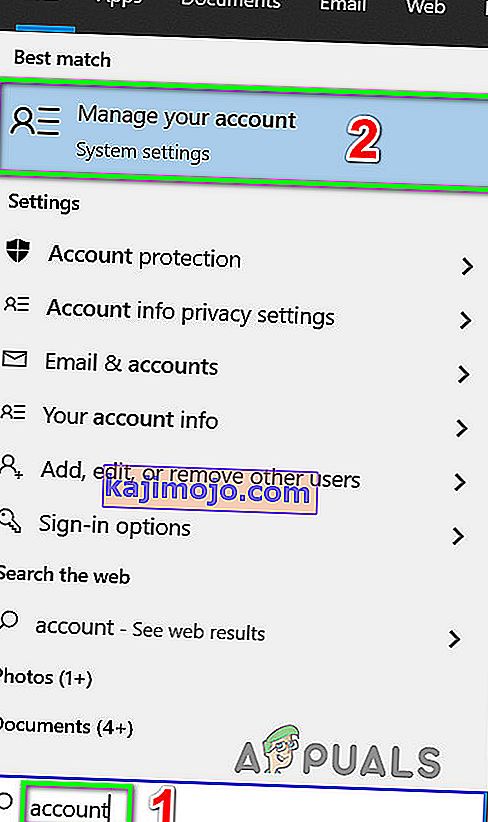
- Εάν υπάρχει μια ειδοποίηση που λέει ότι υπάρχει σφάλμα με τον λογαριασμό σας και πρέπει να συνδεθείτε, κάντε κλικ σε αυτόν.
- Τώρα ακολουθήστε τις οδηγίες που εμφανίζονται στην οθόνη για να ολοκληρώσετε τη διαδικασία σύνδεσης.
- Μετά την ολοκλήρωση της διαδικασίας σύνδεσης, ελέγξτε αν το Avast Password Manager λειτουργεί καλά.
Αν δεν έχει δουλέψει τίποτα μέχρι τώρα, τότε
- Κλείστε εντελώς το προβληματικό πρόγραμμα περιήγησης (σκοτώστε τυχόν εργασίες που εκτελούνται μέσω του Task Manager) και μετά εγκαταστήστε το Avast Password Manager χρησιμοποιώντας την εφαρμογή Avast, όπως εξηγείται στις παραπάνω λύσεις.
- Απεγκαταστήστε και επανεγκαταστήστε την εφαρμογή Avast.
- Απεγκαταστήστε το πρόγραμμα περιήγησης με το οποίο αντιμετωπίζετε προβλήματα και εγκαταστήστε ξανά μια παλαιότερη έκδοση του.